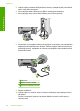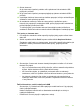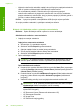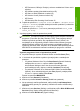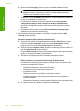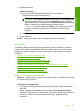User guide
11. Skúste skenovať.
Ak je skenovanie úspešné, problém môžu spôsobovať iné zariadenia USB
pripojené k počítaču.
12. Ak je skenovanie úspešné, postupne pripájajte po jednom zariadenia USB k
počítaču.
13. Vyskúšajte funkčnosť skenovania po každom prepojení, až kým neidentifikujete
zariadenie, ktoré spôsobuje problém.
14. Ak zariadenie neskenuje. Alebo ak nekomunikuje s počítačom spolu s
ľubovoľnými pripojenými zariadeniami USB, potom pripojte medzi zariadenie a
počítač napájaný rozbočovač USB.
To môže pomôcť vytvoriť alebo zachovať komunikáciu medzi počítačom a
zariadením. Ďalšie informácie o rozbočovačoch USB nájdete v nasledujúcej časti.
Tlač správy o vlastnom teste
1. Do vstupného zásobníka vložte nepoužitý obyčajný biely papier veľkosti letter
alebo A4.
2. Stlačte a podržte tlačidlo Zrušiť a potom stlačte tlačidlo Kopírovať farebne.
Zariadenie vytlačí správu o vlastnom teste, ktorá môže naznačiť pôvod tlač
ových
problémov. Nižšie je zobrazená ukážka časti správy, týkajúcej sa testu
atramentov.
3. Skontrolujte, či testovacie obrazce obsahujú kompletnú mriežku a či sú hrubé
farebné čiary úplné.
• Ak je vo vzore deformovaný väčší počet čiar, môže to naznačovať problém s
dýzami. Možno budete musieť vyčistiť tlačové kazety.
•Ak čierna čiara chýba, je vyblednutá, pruhovaná alebo sa zobrazuje
riadkovane, môže ísť o problém s čiernou tlačovou kazetou v pravej zásuvke.
• Ak niektorá z farebných čiar chýba, je vyblednutá, pruhovaná alebo sa
zobrazuje riadkovane, môže ísť o problém s trojfarebnou tlačovou kazetou
v ľavej zásuvke.
Ďalšie informácie o použití rozbočovača USB
• Skontrolujte, či je rozbočovač USB napájaným rozbočovačom a či je pripojený
sieťový napájací adaptér.
Niektoré napájané rozbočovače sa štandardne nedodávajú so sieťovým
napájacím adaptérom.
• Rozbočovač sa musí pripojiť k napájaciemu zdroju.
Chyby 161
Riešenie problémov